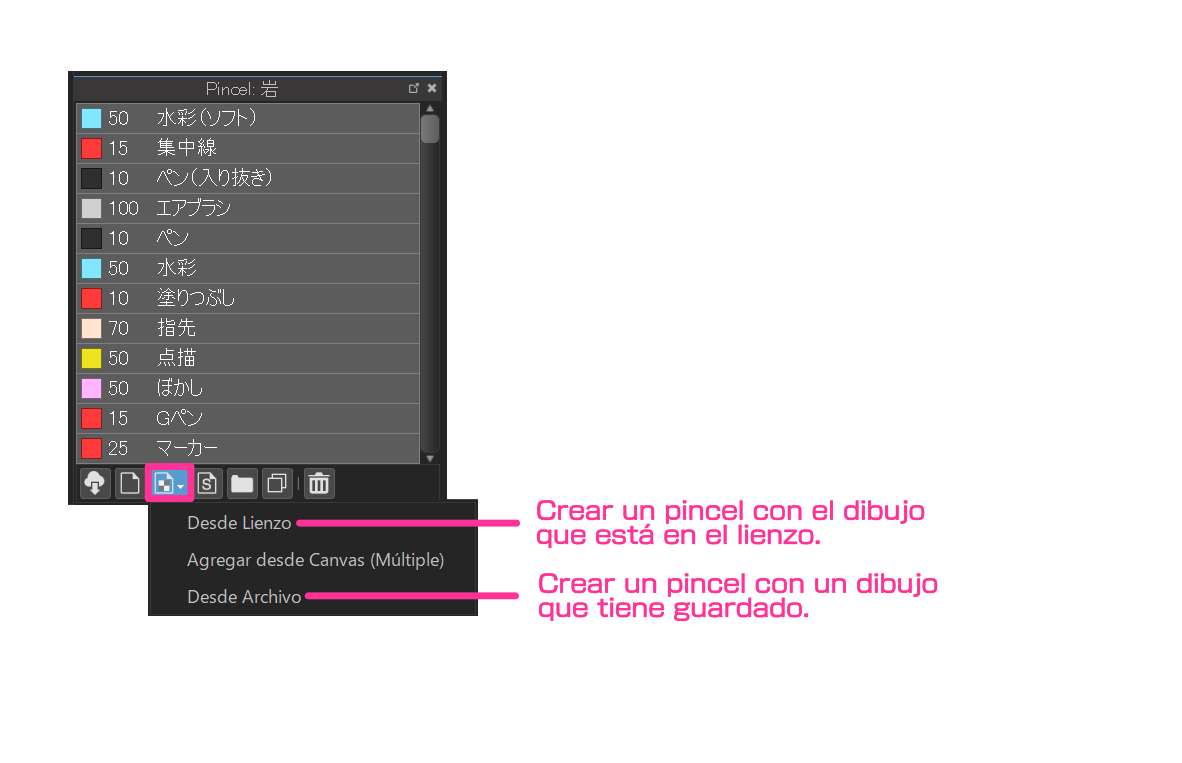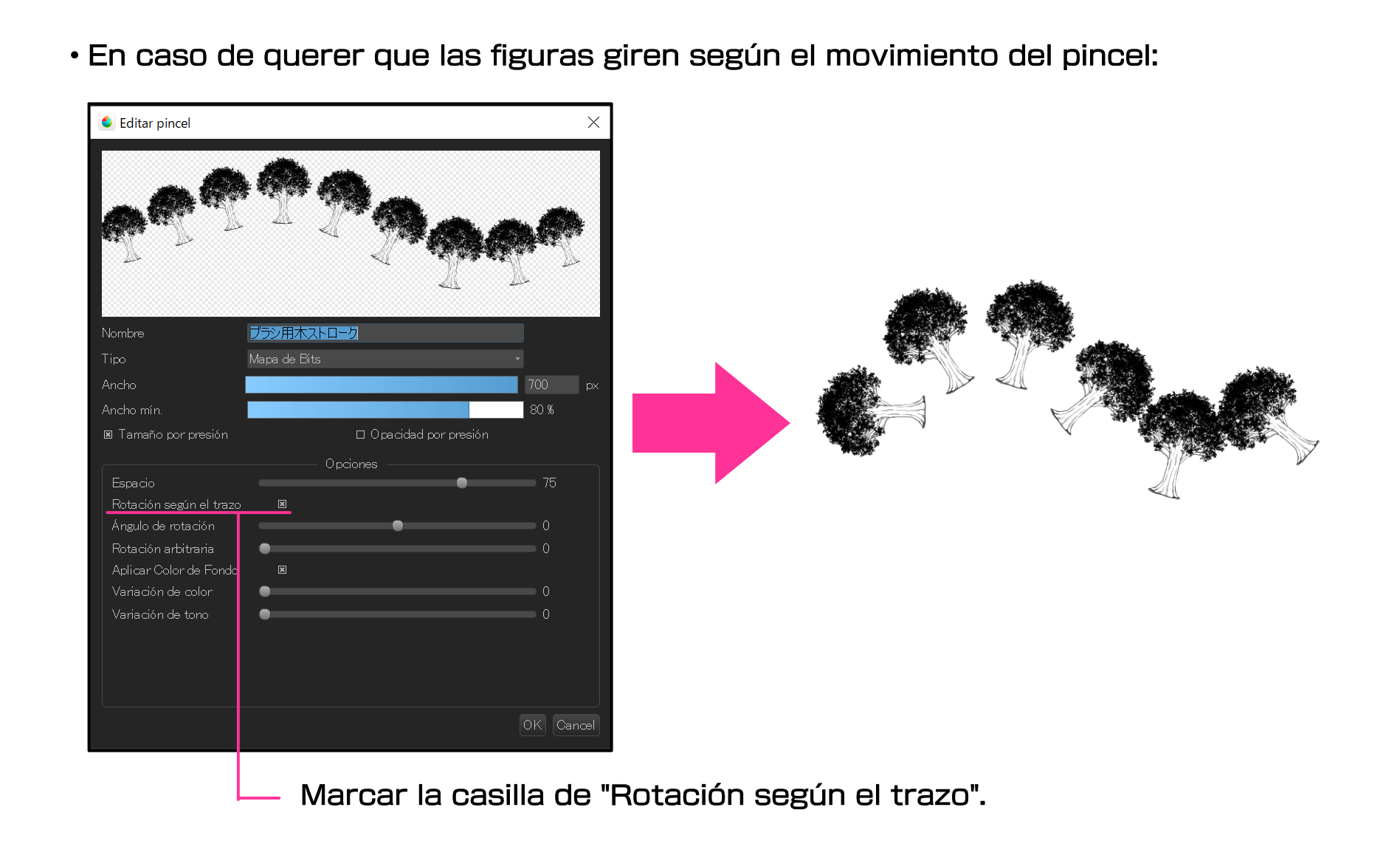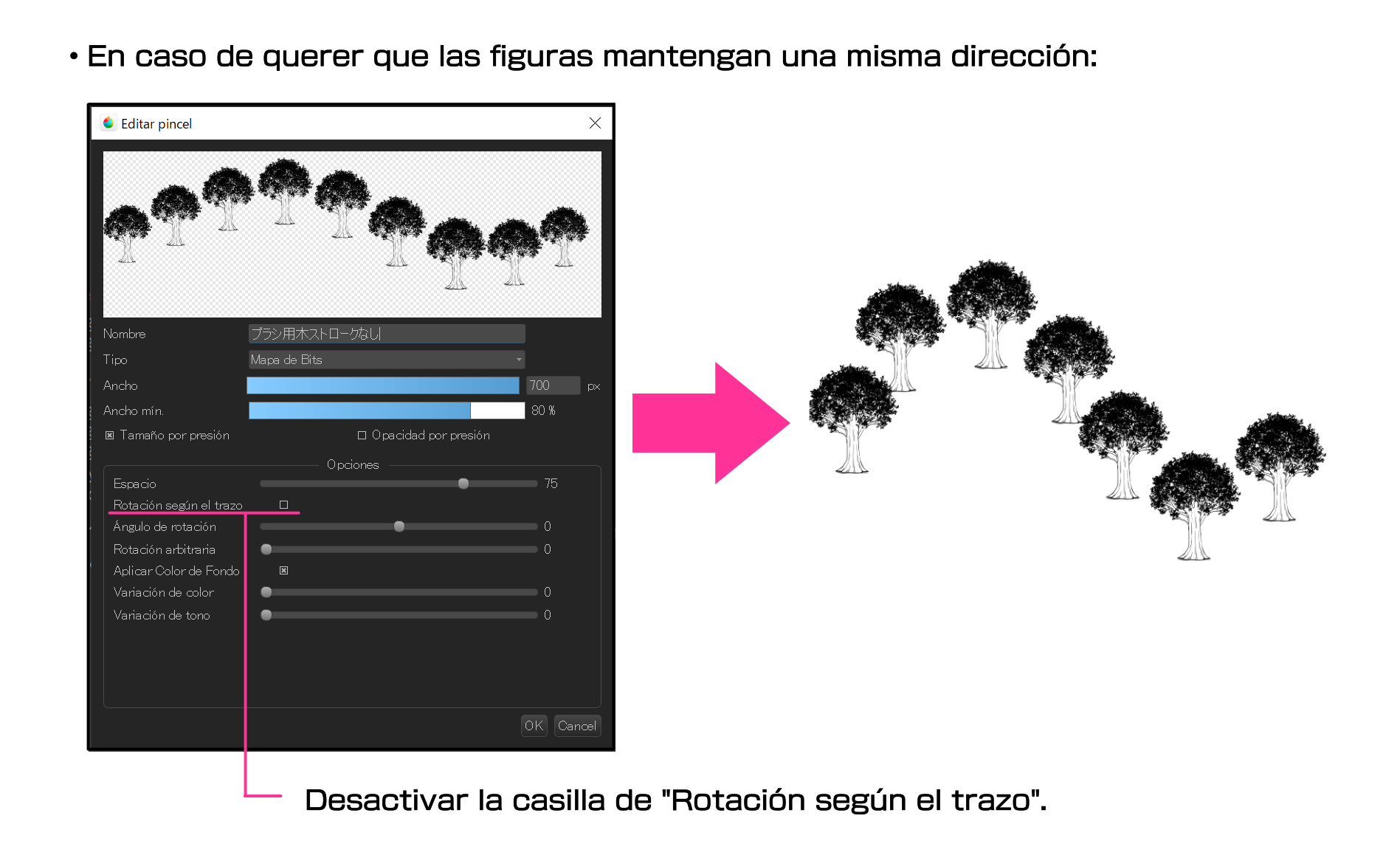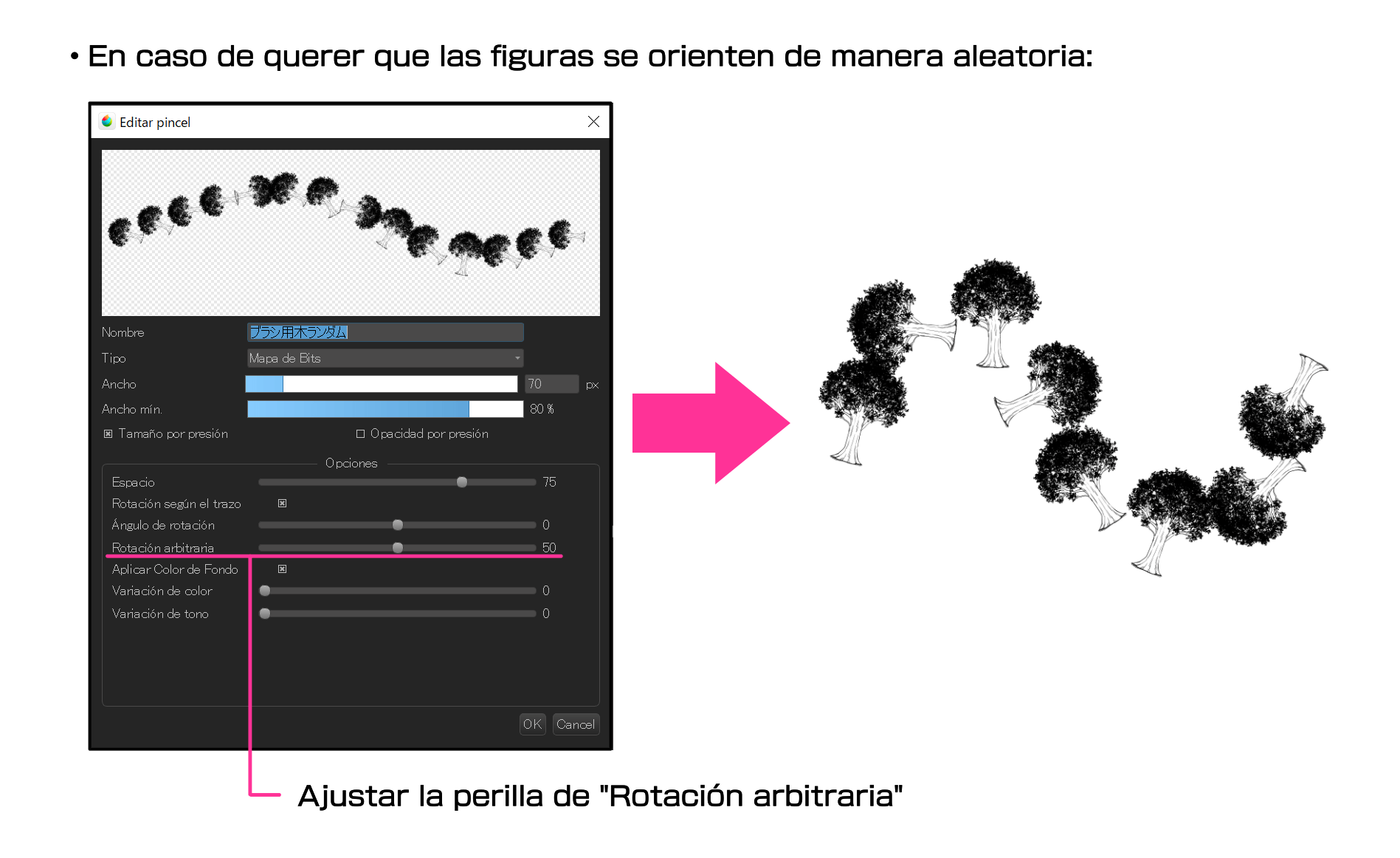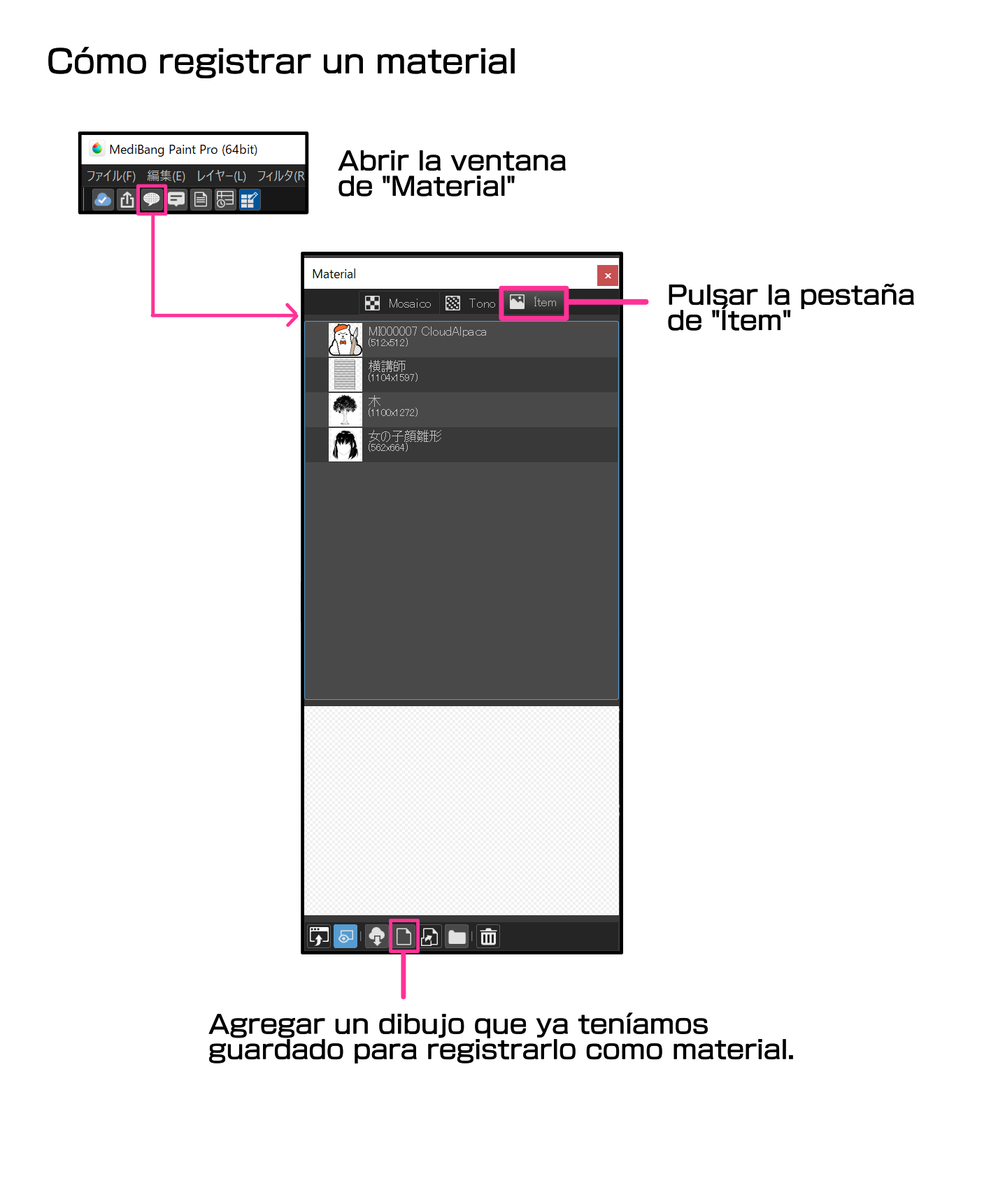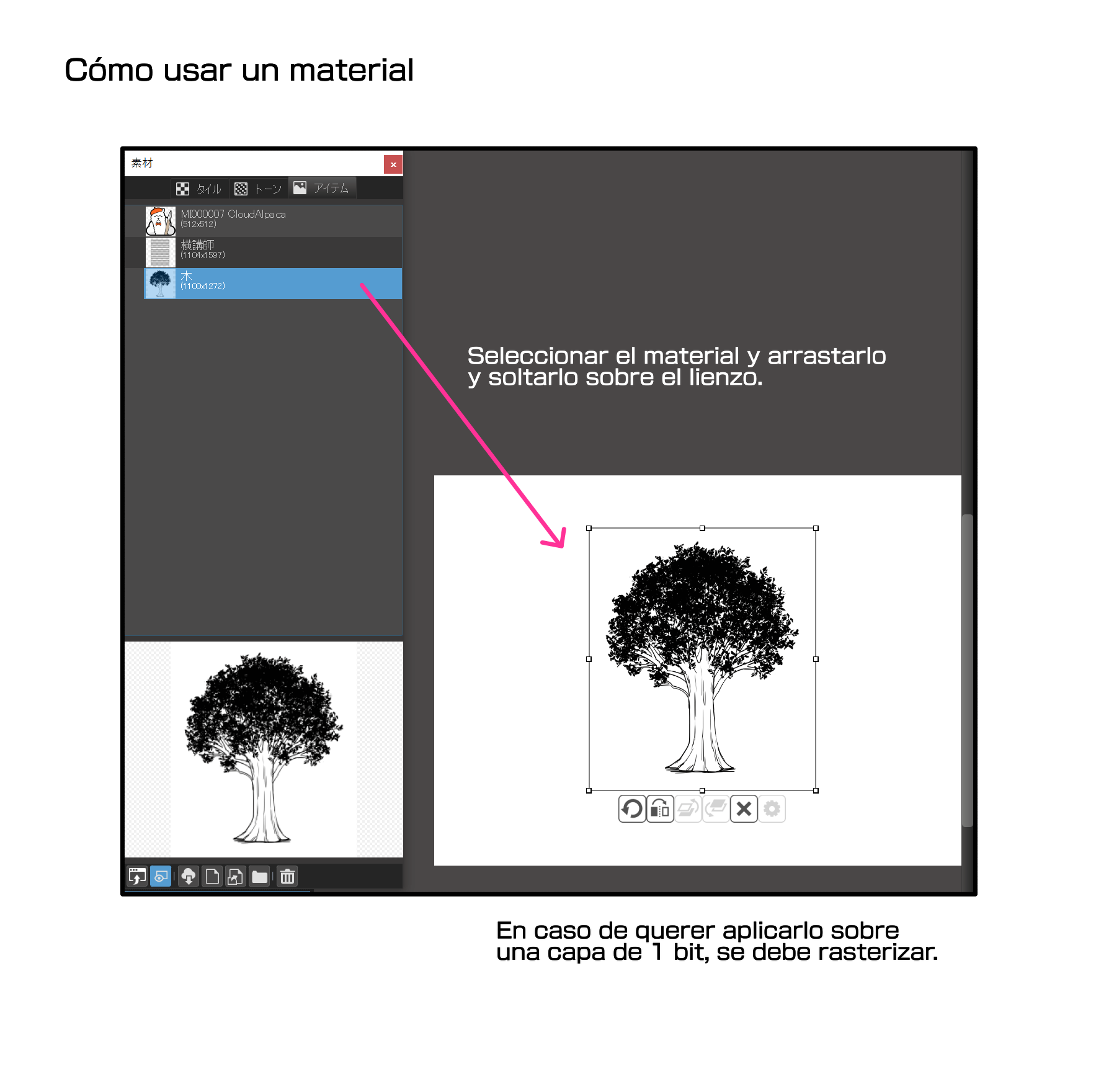2021.12.18
Curso de manga para principiantes 10 Saquemos provecho a los pinceles y materiales

¡Hola! les saluda ГФ.
Durante la elaboración de un manga, muy a menudo debemos dibujar repetidas veces algunos elementos que no son de gran importancia. Probablemente, mpas de uno pensaremos que sería bueno utilizar un mismo dibujo varias veces, en vez de tener que dibujarlo cada vez que aparece en escena el elemento.
Pues la buena noticia es que eso sí es posible, mediante la función de registro de pinceles y materiales de MediBang Paint.
Al registrar una imagen en forma de pincel o material, podemos usar dicha imagen cuantas veces queramos, y así, agilizar nuestro proceso de dibujo. Esto es una de las gran ventajas del dibujo digital, así que saquemosle el máximo provecho.
Para ver las lecciones anteriores:
Curso de manga para principiantes 01 Conozcamos el proceso de elaboración de un manga
Curso de manga para principiantes 02 Planifiquemos una obra de manga Parte 1.
Curso de manga para principiantes 03 Planifiquemos una obra de manga Parte 2.
Curso de manga para principiantes 04 Los preparativos para elaborar un manga
Curso de manga para principiantes 05 Elaboremos el bosquejo de la obra
Curso de manga para principiantes 06 Composición de viñetas
Curso de manga para principiantes 07 Consideraciones a la hora de configurar el lienzo
Curso de manga para principinates 08 Elaboremos las viñetas y los globos de texto
Curso de manga para principinates 09 Dibujo de personajes y componentes de la naturaleza
Curso de manga para principiantes 10 Saquemos provecho a los pinceles y materiales
1. Registrar una imagen como pincel
Podemos registrar como pincel algunas figuras que no necesitamos caracterizarlas de manera detallada pero sí emplearlas repetidas veces (tales como césped, árboles, rocas), para utilizarlas fácilmente cada vez que queramos.
Lo primero que debemos hacer es dibujar la imagen que queremos registrar como pincel.
Luego, en la parte inferior de la ventana de «Pincel», pulsamos el ícono de «Añadir pincel (mapa de bits)» (el tercer botón de izquierda a derecha), y así, podemos convertir el dibujo en pincel. Al pulsar «Agregar desde Canvas (mapa de bits)» podemos convertir en pincel el dibujo que está en el lienzo, mientras que si pulsamos «Desde Archivo», podemos convertir en pincel una imagen que tenemos guardada.
Al seleccionar la imagen, se abrirá la ventana de «Editar pincel», donde podemos ajustar la configuración del pincel (las configuraciones también se pueden modificar después).
En caso de que queramos que las figuras giren según el movimiento del pincel, debemos marcar la casilla de «Rotación según el trazo» para que quede activada dicha función.
Al contrario, en caso de querer que las figuras mantengan una misma dirección, entonces dejamos desactivada la casilla de «Rotación según el trazo».
Por otro lado, si queremos que las figuras se orienten hacia diferentes direcciones de manera aleatoria, debemos deslizar la perilla de «Rotación arbitraria» para ajustarla.
Un «pincel múltiple» es un pincel que dibuja varios tipos de figuras. Para elaborar un pincel múltiple, primero dibujamos en capas separadas cada una de las figuras que queremos incorporrar en el pincel, luego pulsamos «Añadir pincel (mapa de bits)», y seguidamente pulsamos «Agregar desde Canvas (Múltiple)».
En el siguiente artículo podrás leer más sobre cómo elaborar un pincel:
Cómo crear pinceles a tu estilo
https://medibangpaint.com/es/use/2021/05/how-to-make-your-own-brushes/
2. Registrar una imagen como material
Para el caso de imágenes de gran tamaño, tales como diseños o dibujos de fondos o paisajes, es recomendable registralas como material y no como pincel (esto debido a que en la versión para PC de la aplicación, las imágenes de un pincel no deben sobrepasar los 1000 px.)
Para registrar una imagen como material, hgamos lo siguiente: En la barra superiror de la pantalla, pulsamos el ícono de «Abrir diálogo de materiales». Una vez que esté abierta la ventana de «Material», pulsamos la pestaña de «Ítem», y luego, pulsamos el ícono de la barra de abajo de la ventana.
En caso de querer aplicar una imagen convertida en material sobre un lienzo de 1 bit, debemos rasterizarla de la siguiente manera: Pulsar la opción «Capa» en la barra superior de la pantalla, y luego pulsar la opción «Rasterizar material».
Por ejemplo, si convertimos en material el controno del rostro y cabellera de un personaje, esto nos servirá de gran manera para agilizar el proceso de dibujo.
Es de cir, podemos elaborar una plantilla de la cabeza de un personaje pero sin facciones y registralo como material, para luego, cuando necesitemos dibujar el mismo personaje en alguna escena que no es de gran importancia, utilizar dicha plantilla y así ahorrar tiempo.
Eso sí, el uso de este tipo de plantillas debemos limitarlo a las viñetas que no son de gran importancia. Sobra decir que en las escenas culminantes o muy significantes debemos dibujar a los personajes con esmero, sin recurrir al truco de «copiar y pegar».
A parte de rostros de personajes, será bueno tener registradas como materiales otras figuras tales como el par de alas de una mariposa, escudos, etc., lo cual nos ayudará a reducir la carga de trabajo y el estrés.
Para saber más sobre la manera de usar los materiales en MediBang Paint, los siguientes artículos te podrán servir:
[PC] Cómo usar materiales (mosaicos, tonos e ítems)
https://medibangpaint.com/es/use/2016/12/pc-como-usar-materiales-mosaicos-tonos-e-items/
[Para principiantes] ¡Demasiado útil! Cómo aprovechar los materiales de MediBang Paint.
https://medibangpaint.com/es/use/2021/06/how-to-use-medibang-paint-materials/
¿Qué te ha parecido?
Recuerda que, para elaborar una obra de manga se requiere de mucho tiempo y esfuerzo. Así que, debemos a provechar al máximo todos los recursos que nos ayuden a agilizar o a reducir la carga de trabajo.
En la siguiente lección halaré sobre cómo dibujar objetos artificiales.
¡Nos vemos!
Para ver las lecciones anteriores:
Curso de manga para principiantes 01 Conozcamos el proceso de elaboración de un manga
Curso de manga para principiantes 02 Planifiquemos una obra de manga Parte 1.
Curso de manga para principiantes 03 Planifiquemos una obra de manga Parte 2.
Curso de manga para principiantes 04 Los preparativos para elaborar un manga
Curso de manga para principiantes 05 Elaboremos el bosquejo de la obra
Curso de manga para principiantes 06 Composición de viñetas
Curso de manga para principiantes 07 Consideraciones a la hora de configurar el lienzo
Curso de manga para principinates 08 Elaboremos las viñetas y los globos de texto
Curso de manga para principinates 09 Dibujo de personajes y componentes de la naturaleza
Curso de manga para principiantes 10 Saquemos provecho a los pinceles y materiales
「ГФ」
ART street: https://medibang.com/u/seledkapodshboi/
Puedes ver mis obras de manga en el siguiente enlace: https://medibang.com/book/0c2101280307258390018866367/
Aquí puedes ver una obra en la cual he colaborado como dibujante, bajo otro nombre artístico:https://medibang.com/comics/official/dobs340000005872400000000000a/
twitter: https://twitter.com/seledkapodshboi
\ We are accepting requests for articles on how to use /